Funktionsmenu i [Pro-foto]-tilstanden
Tap på [Fn] for at åbne funktionsmenuen. Tap på [Fn] igen for at lukke funktionsmenuen.
![Billede, der viser, hvor hvert enkelt ikon er placeret i funktionsmenuen i [Pro-foto]-tilstanden i appen Kamera. Øverste række fra venstre mod højre, 1 til 6. Nederste række fra venstre mod højre, 7 til 12.](image/scr-245-camera-pro-function-menu.png)
-
Fremføringsmetode
Selvudløser: 10 sek. / Selvudløser: 3 sek.
Enkelt optagelse
Kontinuerlig optagelse: Lo: Optager kontinuerligt billeder, mens du berører og holder på skærmens lukkerknap eller trykker længe på enhedens lukkerknap. Hastigheden når maksimalt 10 billeder pr. sekund.
Kontinuerlig optagelse: Hi: Optager kontinuerligt billeder, mens du berører og holder på skærmens lukkerknap eller trykker længe på enhedens lukkerknap. Hastigheden når maksimalt 20 billeder pr. sekund.
Kontinuerlig optagelse: Hi+: Optager kontinuerligt billeder, mens du berører og holder på skærmens lukkerknap eller trykker længe på enhedens lukkerknap. Hastigheden når et maksimum på 30 billeder pr. sekund.
Kontinuerlig HDR-opt.: Lo: Optager HDR-billeder kontinuerligt, mens du berører og holder på skærmens lukkerknap eller trykker længe på enhedens lukkerknap. Hastigheden når maksimalt 10 billeder pr. sekund.
Kontinuerlig HDR-opt.: Hi: Optager HDR-billeder kontinuerligt, mens du berører og holder på skærmens lukkerknap eller trykker længe på enhedens lukkerknap. Hastigheden når maksimalt 20 billeder pr. sekund.
Bemærk!
- Hastigheden af kontinuerlig optagelse reduceres, når bufferhukommelsen på din enhed bliver fuld.
Tip!
- Du kan indstille, om indikatoren for kontinuerlig optagelse skal vises. Tap på [MENU] > [Optagelse], og tap derefter på [Feedback på kontinuerlig optagelse]-kontakten.
- Hvis du vil vælge det bedste ud fra flere billeder, skal du tappe på miniaturen for at se resultaterne, vælge det billede, du vil gemme, ved at rulle gennem de billeder, du har optaget, og derefter tappe på
 (Ikon for billedsekvens) og vælge en indstilling.
(Ikon for billedsekvens) og vælge en indstilling. - Hvis du vil annullere selvudløseren, skal du tappe på knappen for Fremføringsmetode og derefter vælge [Enkelt optagelse].
-
Fokustilstand
Enkeltbilled-AF: Anvend [Enkeltbilled-AF], når motivet ikke er i bevægelse. Tryk enhedens lukkerknap halvvejs ned for at fokusere på et motiv. Fokuseringen forbliver låst, indtil du stopper med at trykke enhedens lukkerknap halvvejs ned.
Kontinuerlig AF: Brug [Kontinuerlig AF], når motivet er i bevægelse. Kameraet fortsætter med at fokusere, mens du trykker enhedens lukkerknap halvvejs ned.
Manuel fokus: Justerer fokus manuelt vha. skyderen i søgeren. Du kan også tappe på
 (Ikon for nært fokus) eller
(Ikon for nært fokus) eller  (Ikon for fjernt fokus) for at foretage finjusteringer. Hvis du vil justere fokus ved at forstørre billedet, skal du tappe på
(Ikon for fjernt fokus) for at foretage finjusteringer. Hvis du vil justere fokus ved at forstørre billedet, skal du tappe på  (Ikon for fokusforstørrelse) og trække i søgeren for at flytte det forstørrede område eller tappe to gange på det område, du vil forstørre. Hvis du ikke kan fokusere på det tilsigtede motiv ved hjælp af autofokus, skal du anvende manuel fokus.
(Ikon for fokusforstørrelse) og trække i søgeren for at flytte det forstørrede område eller tappe to gange på det område, du vil forstørre. Hvis du ikke kan fokusere på det tilsigtede motiv ved hjælp af autofokus, skal du anvende manuel fokus. -
Fokusområde
Bred: Fokuserer automatisk på hele skærmens område.
Midten: Fokuserer automatisk på et motiv i midten af billedet.
Fokus og sporing: Hvis du vælger et objekt, der skal fokuseres på og spores, ved at berøre det i søgeren, fokuserer kameraet på objektet og begynder at spore det, når du trykker enhedens lukkerknap halvvejs ned.
Tip!
- Du kan vælge farven på fokusområdet. Tap på [MENU] > [Fokus] > [Farve på fokusområde], og vælg derefter en indstilling.
-
Computerunderstøttet foto
Automatisk / Slukket: Kameraet identificerer automatisk scenen og overlapper flere fotos for at tage smukke automatiske billeder med reduceret slør, støj, overeksponering og undereksponering.
-
DRO/Auto HDR
D-Range-optimering: Optimerer lysstyrke og gradation ved at analysere kontrasten mellem motivet og baggrunden fra et enkelt billede.
Auto HDR: Optimerer lysstyrke og gradation ved at overlejre flere billeder, som er optaget vha. forskellige eksponeringer.
Slukket
-
Lysmålermetode
Multi: Måler lyset i hvert enkelt område efter at have opdelt det samlede område i flere områder og bestemmer den passende eksponering for hele skærmen (lysmåling med flere mønstre).
Center: Måler den gennemsnitlige lysstyrke for hele skærmen, mens skærmens centrale område fremhæves (centervægtet lysmåling).
Spot: Måler kun inden i målecirklen.
-
Ansigt/Øje-AF
Ansigt/Øje-AF / Ansigts-AF / Slukket
Kameraet registrerer ansigter eller øjne på mennesker og dyr og fokuserer automatisk på dem.
Når kameraet registrerer ansigterne på mennesker eller dyr, vises der en registreringsramme. Tap på det ansigt, som du vil fokusere på, og tryk derefter enhedens lukkerknap halvvejs ned for at fokusere. Registreringsrammen bliver grøn, og kameraet vil fokusere på ansigtet eller et af de øjne, du har valgt.
-
Kreativt udseende
ST / NT / VV / FL / IN / SH: Optimeret med en forskellig kombination af farvetone, farvemætning, kontrast, skarphed, lysstyrke og andre billedelementer, så du kan konfigurere billedbehandling med din ideelle balance mellem disse elementer. Du kan få oplysninger om hvert forudindstillet udseende ved at tappe på
 (Læs mere-knap).
(Læs mere-knap). -
Blitz
Slukket / Auto / Tændt / Lys
-
WB
Auto / Skyer / Dagslys / Fluorescerende / Skinnende / Skygge: Justerer farvetonerne i overensstemmelse med den valgte lyskilde, som belyser motivet (forudindstillet hvidbalance). For at finjustere farvetonerne skal du tappe på knappen [AB, GM] for at få vist skærmen for finjustering og derefter flytte den orange prik til den ønskede position. Efter justering skal du tappe på knappen igen for at lukke skærmen for finjustering.
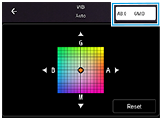
Temp. 1 / Temp. 2 / Temp. 3: Husker indstillinger for hvidbalance, der er defineret i form af farvetemperatur. Tap på farvetemperaturknappen (K) for at justere farvetemperaturen vha. skalaen. Tap på [AB, GM]-knappen for at finjustere farvetonen ved hjælp af skærmen for finjustering. Efter justering skal du tappe på knappen igen for at lukke skærmen for finjustering.
Brugerdefineret 1 / Brugerdefineret 2 / Brugerdefineret 3: Husker den grundlæggende hvide farve under lysforholdene for optagemiljøet. Hvis du vil justere den grundlæggende hvide farve, skal du vælge et af elementerne, tappe på [Anv.] og derefter følge vejledningen på skærmen.
-
Filformat
RAW: Der udføres ikke digital behandling på dette filformat. Vælg dette format for at behandle billeder på en computer til professionelle formål.
RAW og JPEG: Der oprettes et RAW-billede og et JPEG-billede på samme tid. Dette er egnet, når du behøver to billedfiler, en JPEG til visning og en RAW til redigering.
JPEG: Billedet optages i formatet JPEG.
-
Maksimum
Tændt / Slukket: Maksimum hjælper dig med at kontrollere fokuseringen ved at forstærke omridset af områder i fokus.
Tip!
- Du kan vælge maksimumfarven. Tap på [MENU] > [Fokus] > [Maksimumfarve], og vælg derefter en indstilling.
Sådan gentildeles eller omarrangeres rækkefølgen af indstillingselementerne i funktionsmenuen
- Tap på [MENU] > [Opsætning] > [Tilpasning af funktionsmenu (foto)].
- Følg vejledningen på skærmen.
